Η εύρεση μιας γραμματοσειράς που σας αρέσει μπορεί να είναι δύσκολη — ειδικά αν εργάζεστε στο μάρκετινγκ ή τη γραφιστική και πρέπει τακτικά να εντοπίζετε την τέλεια γραμματοσειρά για το έργο σας.
Περιεχόμενα
- Λήψη των σωστών γραμματοσειρών
- Προεπισκόπηση και εγκατάσταση της γραμματοσειράς σε MacOS
- Εγκατάσταση απευθείας από το Font Book
Ευτυχώς, το MacOS (ή σε iOS, αν χρειάζεστε βοήθεια με αυτό) έχει βελτιώσει σημαντικά τον τρόπο με τον οποίο μπορείτε να κάνετε γρήγορη λήψη, προεπισκόπηση και ενεργοποίηση νέων γραμματοσειρών δημοφιλείς εφαρμογές σχεδιασμού Mac.
Προτεινόμενα βίντεο
Δείτε πώς μπορείτε να εγκαταστήσετε γραμματοσειρές σε Mac και να τις οργανώσετε γρήγορα.
Λήψη των σωστών γραμματοσειρών
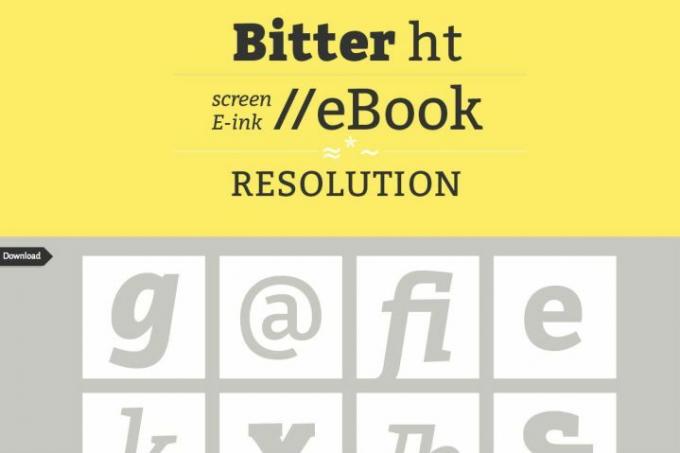
Βήμα 1: Αναζητήστε τη γραμματοσειρά που χρειάζεστε. Υπάρχουν πολλές, πάρα πολλές πηγές γραμματοσειρών στο Διαδίκτυο, από απλές λίστες έως γραμματοσειρές ειδικά για σχεδιαστές (ή θα μπορούσατε απλώς να το αποφασίσετε σχεδιάστε τη δική σας γραμματοσειρά). Οι περισσότερες από τις λίστες είναι δωρεάν, αν και ορισμένες γραμματοσειρές σχεδιαστών συνοδεύονται από χρέωση.
Βήμα 2: Βεβαιωθείτε ότι η γραμματοσειρά που θα επιλέξετε είναι συμβατή με το MacOS. Μπορείτε να το καταλάβετε κοιτάζοντας το όνομα του αρχείου. Το Mac υποστηρίζει αρχεία TrueType ή ".ttf" και αρχεία OpenType ή ".otf". Ευτυχώς, αυτό καλύπτει την πλειοψηφία των ληφθέντων γραμματοσειρών. Ωστόσο, δεν θα μπορείτε να χρησιμοποιήσετε γραμματοσειρές bitmap ή ".fon" υπολογιστή, που δεν είναι συμβατές. Πιθανώς, μελλοντικές μορφές ανοιχτού κώδικα θα λειτουργήσει μια χαρά.
Βήμα 3: Ίσως θελήσετε να ελέγξετε ξανά τις κριτικές ιστότοπου για να βεβαιωθείτε ότι οι λήψεις μπορούν να είναι αξιόπιστες — χρησιμοποιείτε πάντα έναν αξιόπιστο ιστότοπο προτού επιλέξετε να κατεβάσετε οτιδήποτε! Εάν όλα φαίνονται καλά, κατεβάστε το αρχείο γραμματοσειράς που θέλετε. Αυτό θα προσθέσει ένα νέο αρχείο (πιθανώς συμπιεσμένο) στην ενότητα λήψης Mac σας.
Προεπισκόπηση και εγκατάσταση της γραμματοσειράς σε MacOS
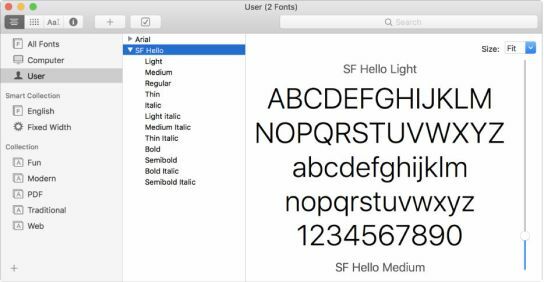
Βήμα 1: Μεταβείτε στο αρχείο που μόλις κατεβάσατε στο Finder και, στη συνέχεια, ανοίξτε το (επέκταση αρχείων zip όπως χρειάζεται πρώτα). Αυτό πρέπει να ανοίξει αμέσως Βιβλίο γραμματοσειρών. Αυτή είναι μια εφαρμογή που περιλαμβάνεται στο MacOS για να διευκολύνει τη διαχείριση γραμματοσειρών και έχει πολλές χρήσιμες λειτουργίες. Όταν κάνετε κλικ σε μια ολοκαίνουργια γραμματοσειρά, το Βιβλίο γραμματοσειρών θα εμφανιστεί και θα σας δείξει μια προεπισκόπηση αυτής της γραμματοσειράς.
Βήμα 2: Ρίξτε μια ματιά στην προεπισκόπηση του Font Book. Μπορείτε να αλλάξετε τη γραμματοσειρά με το αναπτυσσόμενο μενού στο επάνω μέρος του παραθύρου για να δείτε καλύτερα τα διαφορετικά βάρη και στυλ της γραμματοσειράς. Εάν δεν είναι αυτό που περιμένατε ή υπάρχει κάτι λάθος με την εμφάνιση, πιθανότατα θα θέλετε να κατεβάσετε μια νέα έκδοση της γραμματοσειράς από διαφορετικό ιστότοπο ή να δοκιμάσετε έναν νέο τύπο γραμματοσειράς.
Βήμα 3: Στο κάτω μέρος του παραθύρου προεπισκόπησης του βιβλίου γραμματοσειρών θα δείτε την επιλογή να Εγκαθιστώ τη γραμματοσειρά. Κάντε κλικ στο κουμπί και η γραμματοσειρά θα εγκατασταθεί στο Mac σας. Θεωρητικά, το Font Book καθιστά διαθέσιμη μια γραμματοσειρά για όλες τις εφαρμογές στο MacOS. Στην πράξη, ωστόσο, μπορεί να αντιμετωπίσετε κάποιο πρόβλημα με πράγματα όπως παλαιότερες εφαρμογές του Microsoft Word, οι οποίες ενδέχεται να μην έχουν ρυθμιστεί σωστά για να δέχονται νέες γραμματοσειρές.
Εγκατάσταση απευθείας από Βιβλίο γραμματοσειρών

Το MacOS προσφέρει μια πρόσθετη μέθοδο για την εγκατάσταση γραμματοσειρών που ταιριάζει σε χρήστες που θα ήθελαν να ενσωματώσουν διάφορες γραμματοσειρές ταυτόχρονα. Είναι επίσης μια καλή επιλογή για την ενημέρωση, τη βελτίωση και την εξατομίκευση της συγκεκριμένης συλλογής γραμματοσειρών σας για να σας διευκολύνει να τις βρίσκετε και να τις διαχειρίζεστε. Εάν είστε σε έναν κλάδο όπου η χρήση γραμματοσειρών είναι διαδεδομένη και ιδιαίτερα- μηχανικοί Ιστού ή άλλες μεγάλες θέσεις εργασίας στον κλάδο της τεχνολογίας, για παράδειγμα, - τότε αυτό θα σας εξυπηρετήσει καλά.
Βήμα 1: Κάντε κλικ Πηγαίνω στη γραμμή μενού του Mac σας και, στη συνέχεια, κάντε κλικ Εφαρμογές. Στο παράθυρο Εφαρμογές, επιλέξτε ΓραμματοσειράΒιβλίο — το εικονίδιό του είναι ένα βιβλίο με ένα μεγάλο F πάνω του.
Βήμα 2: Μόλις το Παράθυρο βιβλίου γραμματοσειρών ανοίγει, μπορείτε να εξερευνήσετε όλες τις τρέχουσες γραμματοσειρές σας. Θα βρείτε μια αλφαβητική λίστα με όλες τις γραμματοσειρές σας, αλλά μπορείτε να εξερευνήσετε την ενότητα Έξυπνη συλλογή για να βρείτε άλλους τρόπους οργάνωσης και εμφάνισης των γραμματοσειρών σας. Εάν ψάχνετε προσεκτικά για μια γραμματοσειρά, ίσως είναι καλή ιδέα να ελέγξετε τις τρέχουσες γραμματοσειρές σας για να δείτε ποιες είναι οι επιλογές σας πριν κάνετε λήψη νέων αρχείων στο διαδίκτυο.
Βήμα 3: Τώρα μπορείτε να εγκαταστήσετε τις γραμματοσειρές σας. Μεταβείτε στη γραμμή εργαλείων και κάντε κλικ στο συν σημάδι (+), το οποίο θα εμφανίσει ένα νέο παράθυρο. Στη συνέχεια, πλοηγηθείτε στο Λήψεις φάκελο και περιηγηθείτε στις γραμματοσειρές που έχετε εγκαταστήσει. Επιλέξτε το εικονίδια επιλογή από τη γραμμή εργαλείων σας για να δείτε κάθε γραμματοσειρά. Για να εγκαταστήσετε πολλές γραμματοσειρές ταυτόχρονα, πατήστε και κρατήστε πατημένο το Cmd πλήκτρο στο πληκτρολόγιό σας. Όταν είστε έτοιμοι για εγκατάσταση, κάντε κλικ Ανοιξε.
Βήμα 4: Η επιλογή Συλλογές στο Βιβλίο γραμματοσειρών κρατά όλες τις γραμματοσειρές σας σε τάξη, διευκολύνοντας τα έργα. Επιλέξτε το σύμβολο συν (+) στο κάτω μέρος της πλαϊνής γραμμής για να οργανώσετε τις γραμματοσειρές σας με όποιον τρόπο θέλετε.
ο Αρχείο και Επεξεργασία Οι καρτέλες στην επάνω γραμμή εργαλείων σάς προσφέρουν τη δυνατότητα να εξαλείψετε τις αχρησιμοποίητες ή ανεπιθύμητες γραμματοσειρές ή ομαδοποιήσεις γραμματοσειρών. Μπορείτε επίσης να χρησιμοποιήσετε το Βιβλίο γραμματοσειρών για να επικυρώσετε γραμματοσειρές που σας δημιουργούν προβλήματα. Κάντε κλικ στο Αρχείο μενού για πρόσβαση στην επικύρωση γραμματοσειράς.
Συστάσεις των συντακτών
- Η Apple μόλις έδωσε στους παίκτες Mac έναν μεγάλο λόγο να είναι ενθουσιασμένοι
- Αυτή η κρίσιμη εκμετάλλευση θα μπορούσε να επιτρέψει στους χάκερ να παρακάμψουν τις άμυνες του Mac σας
- Διαθέτετε iPhone, iPad ή MacBook; Εγκαταστήστε αυτήν την κρίσιμη ενημέρωση τώρα
- Τα πιο συνηθισμένα προβλήματα Chromebook και πώς να τα διορθώσετε
- MacGPT: πώς να χρησιμοποιήσετε το ChatGPT στο Mac σας
Αναβαθμίστε τον τρόπο ζωής σαςΤο Digital Trends βοηθά τους αναγνώστες να παρακολουθούν τον γρήγορο κόσμο της τεχνολογίας με όλα τα τελευταία νέα, διασκεδαστικές κριτικές προϊόντων, διορατικά editorial και μοναδικές κρυφές ματιές.




